
Mục lục:
- Tác giả John Day [email protected].
- Public 2024-01-30 13:36.
- Sửa đổi lần cuối 2025-01-23 15:15.

Hướng dẫn này sẽ chỉ cho bạn một số kỹ thuật sửa đổi USB cơ bản bằng cách hướng dẫn bạn cách xây dựng phím shift USB được hiển thị, tất nhiên bạn có thể sử dụng bất kỳ phím bàn phím nào hoặc thực sự là bất kỳ đối tượng nào để lắp ổ USB flash vào. 1x Kingston Data Traveler 1GB - Được chọn vì kích thước đáng tin cậy và giá cả thấp - Tôi đã nhận được phím của mình cho phím bàn phím Donor 1,60,1x - Tôi đã sử dụng phím shift vì nó dễ lấy, dễ nhận biết và đủ lớn để chứa khóa usb. 1x Ống của Chất độn đa năng - Bạn cũng có thể sử dụng keo epoxy hoặc keo nóng nếu muốn. 1 x Nồi sơn acrylic để phù hợp với bộ làm mát của phím bàn phím. Một chút chạm vào tippex (hoặc "giấy lỏng") Và các công cụ … Tôi đã sử dụng một người trang trí có thể chà nhám khối nhưng giấy chà nhám sẽ làm được. Bạn có thể cần một mũi khoan nhỏ để tạo một lỗ nhỏ trên chìa khóa để đèn LED có thể chiếu qua NẾU chìa khóa bạn sử dụng hoàn toàn không trong suốt. Có thể giảng dạy này không có lý do thực sự để thất bại, nó wo rked cho tôi và sử dụng các kỹ thuật không gây thiệt hại cho các mặt hàng của bạn. Tuy nhiên, vì lý do pháp lý, tôi phải từ chối trách nhiệm = làm theo hướng dẫn này theo quyết định của riêng bạn và hiểu rõ rủi ro, tôi không chịu trách nhiệm về việc hư hỏng ổ USB do làm sai hướng dẫn này hoặc hướng dẫn này không hoạt động với bạn.
Bước 1: Khai thác các thiết bị điện tử !

Lấy một cặp kìm và tách ổ USB ra. Trước tiên, hãy để phía bên không phải là đèn LED tắt, sau khi bạn đã tự tháo ổ đĩa, sau đó chuyển sang bước tiếp theo.
Bước 2: LỰA CHỌN THẬN TRỌNG: Chất trám trét
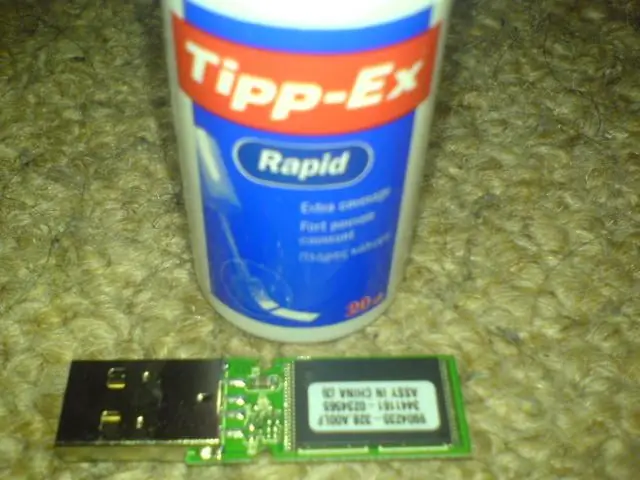


Tôi đã niêm phong ổ USB của mình bằng Tippex sau khi nó ra khỏi vỏ, điều này là để tránh hư hỏng tĩnh cho thiết bị, nó chỉ là một biện pháp phòng ngừa và có thể không cần thiết 100%.
Bước 3: Điều chỉnh khóa của bạn
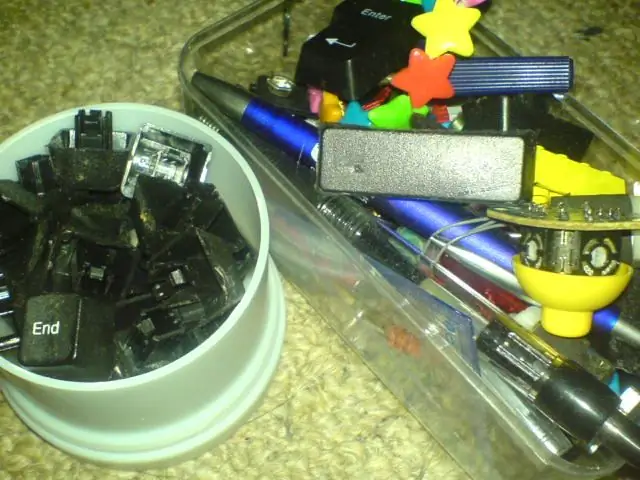



Tìm chìa khóa mà bạn muốn gắn ổ USB của mình vào và loại bỏ các thiết bị nhỏ bên trong. Tôi đã làm điều này với một cặp kìm mũi kim, sau khi bạn làm xong, hãy lấy một con dao thủ công và loại bỏ một phần trên một đầu của chìa khóa có cùng kích thước với đầu nối usb của bạn.
Bước 4: Đóng gói và che đậy

Bước tiếp theo là thêm thứ gì đó vào chìa khóa của bạn để lấp đầy khoảng trống còn lại ở một đầu, nếu bạn không thực hiện bước này, ổ đĩa sẽ bắn ngược vào chìa khóa khi bạn cố gắng cắm nó vào. Tôi chỉ sử dụng một chút của một miếng đệm cao su, tôi sau đó đã chế tạo chính xác một lát của hộp tic-tac để bao phủ toàn bộ. Nó nằm ngay trên đầu ổ đĩa, thấp hơn khoảng 2mm so với mặt trên của chìa khóa và lấp đầy toàn bộ không gian của chìa khóa. Bước này là để lấp đầy một số không gian đã có để chúng ta cần sử dụng ít chất độn / epoxy / keo nóng khi chúng ta bắt đầu quá trình hoàn thiện ổ đĩa.
Bước 5: Điền và Tập tin

Lấp đầy phần còn lại của không gian với phương tiện bạn đã chọn. Khi nó đông kết / khô, hãy chà nhám nó xuống. Tôi xây dựng mỏ dần dần, đặt một lượng chất độn vào, để khô một chút, nén chặt và nạp lại chìa khóa. Việc lặp đi lặp lại kỹ thuật này cho phép tôi xây dựng một lớp bảo vệ dày đặc của chất độn trong chìa khóa. Bởi vì nó đã được nén chặt / đẩy xuống nó trở nên mạnh mẽ hơn.
Bước 6: Làm sạch và sơn


Bước tiếp theo và cuối cùng là làm sạch bất kỳ chất làm đầy nào bám vào chính chìa khóa. Tôi chỉ dùng ngón tay liếm, nếu bạn không có ngón tay nào, bạn có thể muốn tìm người có ngón tay sạch đẹp để bạn có thể liếm. Sau đó, tôi sơn chất độn của mình bằng sơn acrylic 'Đen phẳng'. Nó được sấy khô để trông giống như chiếc chìa khóa có màu sắc một cách đáng ngạc nhiên. Thời gian tốt.
Đề xuất:
Cách sử dụng phím tắt của bàn phím MacBook Air: 6 bước

Cách sử dụng phím tắt của bàn phím MacBook Air: Các phím tắt mà chúng tôi sử dụng trong Class
Bàn phím không phím: 4 bước

Bàn phím không phím: Bàn phím không có phím. Không phải là hiệu quả nhất, nhưng trông khá tuyệt trên máy tính để bàn của bạn. Dự án này sẽ mất không quá 15 phút (ghi nhãn các phím là phần dài nhất.) LƯU Ý: Một số bàn phím có thể không đủ điều kiện cho dự án này. Những điều hóm hỉnh
Chuyển đổi phim cuộn 120 sang phim cuộn 620: 6 bước

Chuyển đổi phim 120 cuộn thành phim 620 cuộn: Vì vậy, bạn đã tìm thấy một máy ảnh định dạng trung bình cũ và trong khi nó có vẻ hoạt động, phim cuộn 120 cuộn định dạng trung bình hiện có sẵn sẽ không vừa vì ống đệm hơi quá béo và răng ổ đĩa quá nhỏ để phù hợp với ống chỉ 120, Nó có thể cần 620 f
Bàn phím 2 phím cho Osu !: 6 bước

Bàn phím 2 phím cho Osu !: Trong hướng dẫn này, bạn sẽ biết cách tạo Bàn phím 2 phím cho osu! Vui lòng làm theo hướng dẫn
Giao diện bàn phím với 8051 và hiển thị số bàn phím trong 7 phân đoạn: 4 bước (có hình ảnh)

Giao diện bàn phím với 8051 và hiển thị số bàn phím trong 7 phân đoạn: Trong hướng dẫn này, tôi sẽ cho bạn biết về cách chúng ta có thể giao diện bàn phím với 8051 và hiển thị số bàn phím trong màn hình 7 đoạn
